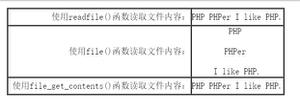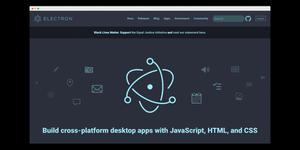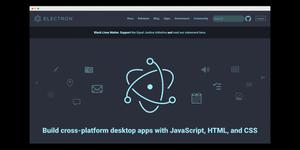MacOS无法打开应用程序,MAC文件损毁的修复步骤

如果您尝试在 Big Sur 等现代版本的 macOS 上打开从网络或其他地方下载的应用程序,您可能会看到一条错误消息,显示“无法打开”AppName.app,因为它不是从应用商店。’
在该警告下方还指出“您的安全首选项只允许安装 App Store 中的应用程序”。并且错误消息对话框还显示文件的下载时间和位置,有两个选项,选择确定或在 Finder 中显示。但是,如果您想打开应用程序怎么办?这就是我们要介绍的内容,您会发现它非常简单。
如何修复“无法打开 Mac 应用程序,因为它不是从 App Store 下载的”错误消息
修复“App.app无法打开,因为它不是从App Store下载的”。Mac 上的错误消息,您必须转到系统偏好设置并调整您的 Mac 安全设置。
- 下拉 Apple 菜单并选择“系统偏好设置”
- 选择“安全和隐私”
- 转到“常规”选项卡
- 单击角落的锁定图标,并在 Mac 上使用管理员帐户登录名和密码进行身份验证
- 查找“允许从以下位置下载应用程序”并选择“App Store 和已识别的开发者”

- 或者,如果您刚刚看到错误消息,您可以为列出的任何应用程序选择一次性的“仍然打开”选项
- 关闭系统偏好设置
现在返回应用程序并再次启动它,它将正常打开。
在某些应用程序首次启动时,您可能仍会看到一条警告消息,指出“应用程序不是来自 App Store。你确定要打开吗?” 在这种情况下,选择“打开”将允许应用程序按预期在 Mac 上启动和运行。该对话框警告框还会显示应用程序的来源和下载时间。

如果您不希望在打开应用程序时出现任何警告,您可以选择允许来自 Mac 上任何位置的应用程序,但不建议任何人使用,除了在有限的环境和情况下可能是最高级的用户。Gatekeeper 是一种很好的安全机制,可以帮助防止恶意应用程序在 Mac 上打开,因此绝大多数用户不应禁用它。
通过右键单击并在应用程序名称上选择“打开”,也可以一次性绕过安全警告。
“无法打开应用程序,因为它不是从 App Store 下载的”错误消息基本上是在以前的 Mac OS X 版本上无法打开来自身份不明的开发人员的应用程序时遇到的旧错误的现代变体,它首先开始出现很久以前,不是由注册的 Apple 开发人员制作的应用程序。
类似的错误消息告诉您应用程序“无法打开,因为无法验证开发人员”,或者 应用程序已损坏且无法打开,并将其丢弃,而另一条更罕见的消息则告诉您重新下载它,因为到应用程序被损坏,这两个也是可以解决的问题。
这是否为您解决了错误?您是否找到了其他解决方案,或者在打开 Mac 应用程序时遇到了其他问题?在评论中与我们分享您的经历。
以上是 MacOS无法打开应用程序,MAC文件损毁的修复步骤 的全部内容, 来源链接: utcz.com/dzbk/920842.html